Videokamere so mrtve
V sodobnem življenju se vedno pogosteje srečujemo z izrazom digitalno. Veliko dela, ki ga vsak dan opravimo, je v digitalni obliki. Shranjeno je kot niz ločenih numeričnih vrednosti na diskih računalnikov ali na pomnilniških enotah. Med njimi so dokumenti, napisani na računalniku, fotografije, ki smo jih posneli z digitalnim fotoaparatom, ali video, posnet z digitalno kamero. Prednost takih podatkov je v tem, da jih lahko z malo znanja in primerno opremo obdelujemo sami, njihova kakovost pa je v primerjavi z analognimi različicami neprimerno boljša.
Kljub napredku in prednostim, ki jih prinaša digitalna tehnologija, marsikdo še vedno uporablja analogne kamere, zato je veliko filmov še vedno posnetih na video kaseto. Počasi, a vztrajno pa ti izgubljajo bitko s časom in napredkom. Če jih želimo vsaj še nekaj časa ohraniti pri življenju in iztrgati pozabi, jih moramo prenesti v digitalno obliko. Najlaže je za to delo uporabiti kar domači računalnik, saj se skupaj s pripadajočo opremo nenehno razvija in postaja zmogljivejši in s tem primernejši za opravila, o katerih smo do nedavna samo sanjali. Eno takih je obdelava videa in izdelava domačega DVDja. Za tako opravilo potrebujemo zmogljiv računalnik in ustrezno programsko opremo, to pa je danes že dosegljivo tudi domači denarnici.

Na DVD lahko shranimo za dve uri visoko kakovostnega videa, na dvostranski in dvoslojni nosilec pa tudi do osem ur. Za primerjavo naj navedemo, da lahko na DVD spravimo za dobrih 30 ur videa kakovosti VHS. Poleg tega DVD podpira tudi shranjevanje filmov v standardnem formatu 4 : 3, pa tudi v širokozaslonskem formatu 16 : 9. Nanj lahko shranimo do osem osemkanalnih digitalnih glasbenih zapisov (na primer za različne jezike, komentarje in podobno). Podpira prikaz do devet različnih zornih kotov kamer, ob pomoči menujev se lahko hitro in enostavno premikamo po vsebini in si ogledamo določen prizor. Interaktivne možnosti so dobrodošle tudi pri igrah in kvizih. Tudi trajnost nosilca je neodvisna od števila predvajanj, odporen je proti vročini, neobčutljiv za magnetna polja in kompakten, zato ga je lahko prenašati naokoli, prodajati in pošiljati. Glede občutljivosti za praske so mnenja deljena. Izdelovalci trdijo, da je občutljivost zanje precej manjša kot pri CDju, čeprav bi zaradi večje gostote zapisa in večjega stiskanja podatkov pričakovali ravno nasprotno. V praksi se izkaže, da tolikšne razlike med obema vrstama vendarle ni.
Treba je omeniti vgrajeni zaščiti, in sicer tisto pred kopiranjem in regijsko (ki ju uporabljajo komercialni DVDji), kar omejuje razširjenost izdelkov. Pri snemanju DVD za prijatelja v Ameriki moramo biti pozorni tudi na sistem, ki ga tam uporabljajo, to je NTSC. Temu primerno poznamo tudi dve vrsti DVDjev: NTSC DVD in PAL/SECAM DVD.
Kako do svojega DVDja?
Za izdelavo lastnega DVDja potrebujemo predvsem primerno zmogljiv računalnik z veliko prostora na disku. Imeti mora tudi primerno opremo, h kateri sodi zapisovalnik DVD, ustrezni priključki za priklop kamere (firewire oz. IEEE 1394), po želji pa tudi kartica s tv sprejemnikom. Med nepogrešljive dele spada tudi program, s katerim lahko ustvarimo lasten video DVD. Teh je danes že veliko, med seboj pa se razlikujejo po ceni, zmogljivostih in načinu dela.
Zelo pomemben del obdelave videa je delo s surovimi posnetki. Posnetek je lahko v osnovi v analogni ali digitalni obliki. Obe vrsti pa je za obdelavo treba iz izvirne naprave prenesti v računalnik. Temu procesu pravimo zajemanje. Zajemamo lahko iz različnih naprav, kot so fotoaparati, analogne in digitalne kamere, pa tudi s televizije. Za zajemanje iz analognih kamer, analognih videorekorderjev in televizije potrebujemo digitalizatorsko razširitveno kartico ali boljši tv tuner. Večina programov, ki smo jih preizkusili, omogoča zajemanje, prav tako večina to počne bolj ali manj samodejno.
Ko smo posnetke "pretočili" v računalnik, jih lahko urejamo. Programi so različno radodarni s priloženimi orodji in dodatki, s katerimi lahko naredimo izdelke bolj ali manj profesionalne. Različne so tudi možnosti nastavitev in načini, kako to počnemo. Da bi izkoristili interaktivnost, ki jo ponuja specifikacija Video DVD, moramo določiti posamezna poglavja in urediti še menuje. Večina programov ima že pripravljene predloge za menuje, tako da lahko do končnega izdelka pridemo s kar najmanj truda. Med njimi najdemo tudi take, ki omogočajo še prilagajanje nastavitev lastnim potrebam. DVD lahko ima enega ali več menujev, ki so sestavljeni iz gumbov. Ti vsebujejo povezave do drugih vsebin na DVDju in se izvedejo ob pritisku na gumb ali po kakem drugem dogodku. Ponavadi so na gumbih, ki kažejo na posamezna poglavja, sličice z odlomki ali pa gibljiva slika. Možnosti so odvisne od programa. Ko smo končali tudi izdelovanje menujev, je smiselno pregledati narejeno in izdelek končno zapisati na primeren nosilec.
Opozoriti velja, da je kodiranje v MPEG-2 v samih programih še vedno zelo počasno (na povprečnem računalniku lahko kodiranje enournega DVDja traja tudi 7 ur). Po drugi strani pa nekateri programi (oz. tisti, ki so pri končnem kodiranju počasni) znajo iz kamere zajemati neposredno v formatu MPEG-2 (nenavadno, res), s čimer si končno kodiranje lahko korenito skrajšamo.
Adobe Premiere Elements 2.0
"Lahka različica" profesionalnega programa Adobe Premiere je prostorsko in sistemsko kljub temu zelo požrešna, tako da smo imeli na preizkusu težave pri predvajanju videa, ki ni tekel ravno najbolj gladko.
Delo začnemo v izbirnem oknu, kjer imamo možnost izdelave novega projekta, lahko nadaljujemo z delom na že začetem projektu ali pa zajamemo video. V oknu sta tudi ikoni za spreminjanje nastavitev in pa vodnik po programu. Za izdelavo novega projekta se naloži uporabniški vmesnik, ki je zelo bogato opremljen in poln, tako da potrebujemo kar nekaj časa, da ga osvojimo. Prilagajanje nam olajša natančna in uporabna pomoč. Vmesnik je razdeljen na več delov, katerih velikost lahko prilagajamo svojim potrebam. Osnovni ima šest oken in v vsako od teh lahko ugnezdimo nova. Dostop do njih je mogoč prek zavihkov, ki jih lahko prilagajamo svojim potrebam.
Vsebinsko je vmesnik razdeljen na zajemanje, urejanje, naslavljanje in izdelavo DVD. Za vsako od teh opravil se naloži drugačen vmesnik, ki omogoča dostop do vseh razpoložljivih orodij za posamezno opravilo. Prvi korak pri izdelavi projekta je zajemanje videa. Možnosti je več, vsaka pa je dobro opisana v priloženi pomoči. Delo nam olajšata orodji, ki prikazujeta stanje naprave, iz katere bomo zajemali, in koliko minut videa lahko posnamemo na prosti del diska. Temu sledi urejanje videa, pri čemer lahko odlično izrazimo svojo umetniško žilico. Na voljo so številna orodja in večini lahko podrobno spremenimo nastavitve in jih s tem prilagodimo svojim zamislim. V spodnjem delu zaslona je časovna premica, ki nazorno in podrobno kaže zgradbo projekta. Po končanem izbiranju in urejanju videa, fotografij in glasbe lahko v projekt dodamo še naslove in preidemo na izdelavo DVDja.
Izdelamo lahko samodejno predvajane DVDje, ki so namenjeni za kratke filme, ki jih bomo vedno gledali od začetka do konca. Tak DVD ponavadi nima menujev, so pa na njem posebna znamenja, ki omogočajo premikanje znotraj filma. Druga možnost so DVDji, ki vsebujejo menuje in pri katerih lahko izbiramo posamezne prizore. Namenjeni so dolgim filmom, ki jih gledamo od začetka do konca, vsebujejo pa prizore, do katerih želimo priti ob pomoči podmenuja. Na glavnem menuju so povezave do tistih delov, ki smo jih predhodno pripravili. Tudi tu pa uporabimo znamenja, s katerimi označimo posamezna poglavja, prizore in končne točke. Na podlagi teh znamenj program ustvari menuje. Pri izdelavi si lahko pomagamo z že pripravljenimi predlogami. Posamezni gumbi v predlogi dobijo ustrezna imena, seveda pa lahko vse spremenimo po svojih željah. Izdelamo lahko tudi lastno predlogo in jo dodamo k že pripravljenim. Za ozadje menuja lahko uporabimo video ali fotografijo, dodajamo lahko tudi glasbo. Vse skupaj lahko pred zapisovanjem pregledamo in popravimo morebitne pomanjkljivosti.
Premiere Elements vsekakor sodi med zahtevnejše tovrstne programe, namenjene zahtevnim uporabnikom.
Adobe Premiere Elements 2.0

Kaj: Program za urejanje videa in izdelavo DVDjev.
Izdeluje: Adobe, www.adobe.com.
Prodaja: Medija, www.medija.si.
Cena: 23.880 tolarjev.
Za: Veliko naprednih orodij in možnosti nastavitev, podpora slovenščini, dobra in natančna pomoč.
Proti: Zahteva zmogljiv računalnik, težaven za začetnike.
CyberLink MagicDirector 1.0
CyberLink ima v svojem programu dva programa, ki se razlikujeta po svoji ciljni skupin - MagicDirector 1.0 je precej preprost in enostaven, Powerproducer pa je namenjen resnejšim uporabnikom.
Ob prvem zagonu MagicDirectorja se najprej znajdemo v optimizacijskem procesu, ki nam olajša nastavljanje osnovnih nastavitev, pomembnih pri izdelavi DVDja. Proces lahko tudi preskočimo in optimizacijo opravimo kdaj kasneje. Uporabniški vmesnik je zelo preprost, izdelava DVDja pa je podobna kot pri drugih programih. Skozi celoten proces nas vodi nekakšen čarovnik. Program naknadno dopušča samo osnovne možnosti nastavitev.
Delo poteka v treh korakih. Najprej moramo izbrati video posnetke, fotografije in glasbo. Iskanje posameznih datotek je nenavadno in dokaj nepregledno, saj nikjer ne vidimo, kaj vse smo že izbrali. Določimo lahko, katere mape so zanimive za projekt. Te so prikazane na posebnem seznamu. Izbiri posnetkov sledi določitev lastnosti projekta in nekakšno urejanje. Izbiramo lahko med več slogi in predlogami. Nalagamo lahko tudi nove, snete iz spleta. V tej fazi tudi poimenujemo film in določimo glasbo, ki se bo predvajala v ozadju. Program omogoča, da dolžino projekta uskladimo z dolžino predvajane glasbe. Prizore lahko izberemo ročno ali pa delo prepustimo programu. Na koncu lahko spet spreminjamo video in zvokovne nastavitve in se odločimo, kakšno vrsto nosilca bomo uporabili za snemanje, tu pa je tudi na začetku omenjeni optimizacijski proces. Sledi ogled narejenega, zapisovanje na nosilec pa moramo izvesti s katerim od zunanjih programov.
CyberLink MagicDirector 1.0

Kaj: Program za urejanje videa z možnostjo izdelave DVDja.
Izdeluje: Cyberlink, www.cyberlink.com.
Cena: 50 dolarjev.
Za: Preprost in enostaven, skozi delo nas vodi čarovnik.
Proti: Ne podpira slovenščine, omejenost, enostavna pomoč. Za zapisovanje je nujen zunanji program.
CyberLink PowerProducer
PowerProducer deluje nekoliko resneje od Magic Directorja. Ob zagonu se znajdemo v izbirnem oknu, ki ponuja pet možnosti. Med njimi najdemo tudi zapis videa iz zunanje naprave neposredno na DVD in kar nekaj koristnih orodij za delo.
Podrobno smo si ogledali predvsem izdelavo projekta od začetka do konca. Najprej moramo izbrati, kakšen projekt bomo izdelali, in določiti zmogljivost nosilca. Nato nas delovni proces pripelje v osrednje okno za urejanje. Vsebinsko je izdelava projekta razdeljena na tri korake. Najprej moramo izbrati sestavine projekta, torej video posnetke, zvok in fotografije. Opravimo lahko tudi zajemanje video posnetkov, program pa omogoča zajemanje tudi v realnem času, vendar tak postopek zahteva zmogljiv računalnik. Zajemanje že posnetega gradiva nam olajšajo nekatere nastavitve, s katerimi lahko zajemanje popolnoma avtomatiziramo. Zajemanju in izbiri sledi urejanje. Program ponuja pestro paleto orodij, saj lahko video posnetke na različne načine delimo ali spajamo, podobno pa velja tudi za urejanje fotografij in izdelavo slikovne predstavitve. Odločimo pa se lahko tudi za naprednejša orodja, ki pa jih je treba posebej namestiti in plačati. Pri delu z zvočnimi datotekami smo pogrešali možnost dodajanja več skladb za predvajanje naenkrat. Zelo dobrodošla je uporabna in natančna pomoč, v kateri so vsi postopki, ukazi in termini natančno razloženi.
Program ima na voljo orodja za prilagoditev dolžine filma na zmogljivost nosilca; če je film še vedno prevelik za izbrani nosilec, ga lahko s primernimi orodji tudi razdelimo na več delov. V vsakem trenutku lahko pregledamo narejeno in pravočasno odpravimo napake. V fazi urejanja dodajamo tudi menuje, kjer imamo na voljo številne predloge. Ob koncu sledi še zapisovanje na ustrezen nosilec.
CyberLink PowerProducer
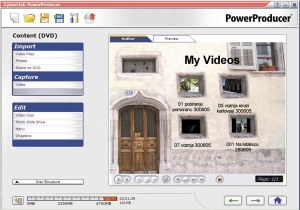
Kaj: Program za izdelavo DVDja z možnostjo urejanja videa.
Izdeluje: Cyberlink, www.cyberlink.com.
Cena: 70 dolarjev.
Za: Pregleden, podpira slovenščino, dobra pomoč, veliko predlog.
Proti: Napredna orodja za urejanje je treba dokupiti.
Intervideo WinDVD Creator 2
WinDVD Creator 2 je po zasnovi podoben drugim programom, saj nas pozdravi izbirno okno, ki pa je za razliko od prej omenjenih bolj polno, vendar zato manj pregledno. Možnosti za delo je torej veliko.
Če izberemo izdelavo novega projekta, nas po začetnih nastavitvah pospremi čarovnik. Določiti moramo tv standard (PAL, NTSC) in vrsto zvočnega kodiranja, mesto začasne datoteke in največjo velikost, ki jo lahko ima projekt. Če to velikost presežemo, program projekt samodejno razdeli na več delov. Po uspešno opravljenih nastavitvah se lahko lotimo dela. Uporabniški vmesnik je pregleden, posamezni ukazi so hitro dostopni prek ikon ali menujske vrstice. Razdeljen je na več delov, med katerimi je tudi okno za ogled v zgornjem levem delu. Program omogoča izdelavo lastnih knjižnic, med njimi najdemo tudi knjižnice za učinke, prehode in druge dodatke, ki jih lahko uporabimo pri izdelavi. Pod vsem tem je časovna premica, ki pregledno pokaže sestavo projekta. Preklapljamo lahko med dvema načinoma pogleda. Eden je časovni način, drugi pa način zgodbe. Delo poteka po načelu povleci in spusti in je enostavno in hitro. Pohvaliti velja tudi ogled in dober prikaz vpliva posameznih učinkov ali filtrov na izbrani posnetek. Veliko nastavitev lahko prilagajamo svojim potrebam, med drugimi tudi tiste za učinke, prehode in pisavo. Tudi izdelava menujev je enostavna, za lepši videz pa poskrbijo različne predloge, ki jih lahko prilagodimo svojim potrebam. Za ozadje menuja lahko dodajamo tudi video posnetke.
Intervideo WinDVD Creator 2

Kaj: Program za urejanje in izdelavo DVD.
Izdeluje: Intervideo, www.intervideo.com.
Cena: 50 dolarjev.
Za: Enostavna raba, podpira slovenščino, podpira animirane menuje.
Proti: Pogrešamo več orodij za urejanje.
Pinnacle Studio Plus 10.5
Delovni tok v v Pinnaclovem Studiu je razdeljen na tri dele in vsebuje zajemanje videa, njegovo urejanje in zapisovanje. V odvisnosti od izbire se spreminja vsebina uporabniškega vmesnika. Po zagonu programa se vedno znajdemo v načinu za urejanje, ker je to način, ki ga najpogosteje uporabljamo. Uporabniški vmesnik je vsebinsko razdeljen na tri dele: album, kjer so zbrani sestavni deli projekta, torej video posnetki, prehodi, predloge za naslove, fotografije in okviri, predloge za menuje, zvočni učinki in glasbene datoteke. Desno od albuma je okno za ogled, v spodnjem delu vmesnika pa najdemo "filmsko okno", v katerem sestavljamo projekt z dodajanjem posameznih elementov iz albuma.
Izbiramo lahko med tremi različnimi načini pogleda, ki imajo vsak svoje prednosti in slabosti. Skupaj pripomorejo k temu, da imamo nad celotnim projektom in zgodbo dober pregled. Delo poteka po načelu povleci in spusti. Omeniti velja, da lahko posamezne elemente v projektu zaklenemo in s tem preprečimo, da bi se neželeno pomikali po časovni premici gor in dol. Program ponuja številne različne učinke in prehode, ki jim lahko po želji spreminjamo nastavitve.
Način dodajanja menujev se ne razlikuje od drugih opravil. Dodajamo jih namreč iz albuma, na voljo pa imamo tudi poseben urejevalnik, v katerem lahko ustvarimo svoje menuje. V projekt jih povlečemo, drugo pa program postori namesto nas. "Ikone" na menujih so lahko tudi animirane (filmčki). Posamezna poglavja lahko ustvarimo sami ali pa jih prepustimo v izdelavo programu. Ta lahko za njihovo izdelavo uporabi analizo posnetka (spreminjanje kadra) ali pa naredi novo vsakih nekaj sekund oz. minut.
Studio je vsekakor eden preprostejših programov, a je hkrati zmogljiv. To velja tudi za del, ki "obvlada" DVDje, še vedno pa je različica 10 dokaj nestabilna in zahteva zelo zmogljiv računalnik.
Pinnacle Studio Plus 10.5
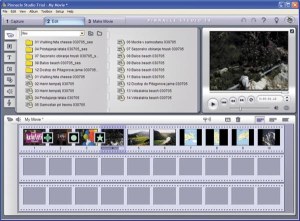
Kaj: Program za urejanje in izdelavo DVD.
Izdeluje: Pinnacle, www.pinnaclesys.com.
Prodaja: ZAK, www.zak.si.
Cena: 17.400 tolarjev.
Za: Enostaven za uporabo, podpira slovenščino, veliko možnosti nastavitev in urejanja pri izdelavi DVD. Podpira animirane menuje.
Proti: Zahteva zmogljiv računalnik. Nestabilnost.
Sonic DVDit Pro 6
Tudi Sonic na trgu nastopa z dvema programoma - za manj in bolj zahtevne.
Uporabniški vmesnik v zahtevnejšem DVDit Pro 6 je sestavljen iz več delovnih oken, ki jih lahko po potrebah premikamo ali spreminjamo njihovo velikost in število, lahko pa naložimo tudi katero izmed petih že pripravljenih razporeditev. Vse opravljene spremembe lahko tudi shranimo in pozneje spet naložimo. To je dobrodošlo, ko s programom v enem računalniku deluje več ljudi.
Delo v programu poteka po načelu "povleci in spusti", medtem ko je sam delovni proces razdeljen na sedem korakov, a jim ni nujno slediti. Tako kot pri vseh drugih programih je tudi tu delo precej podobno, saj moramo najprej izbrati sestavine bodočega DVDja. Izdelavo nam olajšajo že pripravljene predloge, ki jim lahko dodajamo menuje, podmenuje, slikovne predstavitve, glasbene sezname, besedilo, podnapise in spremljevalni zvok. Večini teh elementov lahko kar podrobno spreminjamo lastnosti, uporabimo pa lahko tudi svoje ustvarjene predloge formata PSD, kar bo izdelanemu DVDju dalo še večjo osebno noto.
Izdelava slikovne predstavitve poteka v posebnem oknu, v katerem imamo dostop tudi do vseh orodij, ki so za to na voljo. Gre predvsem za osnovna orodja, napredna za urejanje fotografij pa niso na voljo.
Dodajanje posameznih elementov v projekt je enostavno in hitro dostopno prek ikon. Delo nam olajša tudi prikaz mreže in varnega območja, vendar lahko oboje tudi izklopimo. Vsa orodja za delo so dostopna znotraj istega okna, potreben je kvečjemu klik drugega zavihka. Pregled nad zgradbo bodočega DVDja daje časovna premica, na kateri določimo tudi poglavja. Novost v zadnji različici je podpora delu z več monitorji. To je uporabno zlasti pri pregledu že izdelanega DVDja, saj lahko na delovni površini glavnega monitorja razporedimo vsa potrebna okna, ogled pa opravimo na pomožnem monitorju. Vklopimo lahko tudi regijsko zaščito in zaščito pred kopiranjem, program pa podpira tudi standard Sonicov lastni OpenDVD. Ta sicer ti dve zaščiti onemogoči, po drugi strani pa nam olajša delo pri spreminjanju že posnetih DVDjev. Vse skupaj v praksi lepo deluje, saj že posneti DVD lahko spreminjamo, dodajamo nove elemente in posneto posodobimo, za to pa moramo imeti seveda tudi ustrezen večkrat zapisljivi nosilec.
Ključna težava je, da ne delujejo šumniki, manjka pa tudi možnost samodejnega stiskanja vsebine na velikost izbranega nosilca (t. i. "fit to disc"). Sicer je v orodni vrstici možno prebrati, koliko prostora na plošči smo že porabili in koliko ga nam še ostaja, vendar to v ustvarjalni vnemi velikokrat spregledamo. Tudi opisi napak, ki nastanejo med ustvarjanjem, pogosto niso najbolj podrobni.
Sonic DVDit Pro 6

Kaj: Program za urejanje in izdelavo DVD.
Izdeluje: Sonic, www.sonic.com.
Cena: 340 eurov.
Za: Prilagodljiv uporabniški vmesnik, možnost uvažanja predlog formata PSD, enostavno dostopna orodja, možnost popravljanja že narejenega DVDja.
Proti: Ne podpira slovenščine, nima funkcije "fit-to-disc", slab opis napak, cena.
Sonic MyDVD 6
Program MyDVD je sicer na voljo že v različici 8, vendar smo tokrat preizkusili različico 6, medtem ko so pri Sonicu različico 7 najverjetneje kar preskočili. Ko ga poženemo, se znajdemo v izbirnem oknu, ki ponuja kar nekaj možnosti za ustvarjanje. Vsebinsko je razdeljeno na video, podatkovni in glasbeni del, na izbiro pa imamo tudi kopiranje nosilca in koristna orodja za delo z njimi. S klikom ustrezne ikone nas program ob pomoči "čarovnika" pelje do okna za ustvarjanje.
Program omogoča tudi zajemanje neposredno iz zunanje naprave na DVD, kar je tudi najhitrejši način, da naredimo DVD, vendar imamo tudi manj možnosti za prilagajanje končnega videza.
Najzanimivejši je video del, ki smo se mu tudi bolj posvetili. Na začetku se moramo odločiti, kakšno vrsto nosilca bomo izdelali, zatem pa se znajdemo v uporabniškem vmesniku. Ta ni tako bogato opremljen kot pri DVDit, a je kljub temu uporaben in predvsem pregleden. Opazno je veliko okno za predvajanje, okoli katerega so razvrščeni ukazni gumbi. V projekt lahko dodajamo posamezne datoteke različnih vrst, zajamemo video iz zunanje naprave in dodajamo menuje in podmenuje. Na voljo so predvsem osnovna orodja za izdelavo slikovne predstavitve, orodij za urejanje pa ni. Podobno velja tudi za delo z video datotekami, ki jih lahko opremimo s prehodi, okviri in filtri, kakšnih naprednih orodij za urejanje pa ne bomo našli. Urejanje omenjenih vrst datotek opravljamo v posebnih oknih, kjer so na voljo tudi vsa razpoložljiva orodja. Program omogoča tudi dodajanje poglavij in animiranih sličic na menujih in ozadjih. Ko smo z urejanjem končali, je smiselno projekt še pregledati, nato pa zapisati na nosilec.
Sonic MyDVD 6
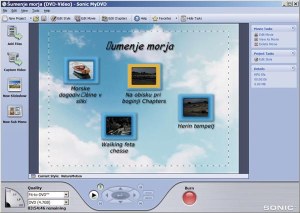
Kaj: Program za urejanje in izdelavo DVD.
Izdeluje: Sonic, www.sonic.com.
Cena: 70 dolarjev.
Za: Preprost in enostaven uporabniški vmesnik, enostavno delo, hitro do končnega izdelka, ima možnost fit-to-disc.
Proti: Premalo možnosti in vplivanja na končni izdelek.
Ulead DVD Workshop 2
Ulead ima najpopolnejšo ponudbo programov, s katerimi lahko "zapečemo" video DVD. Najzmogljivejši je DVD Workshop 2.
Uporabniški vmesnik je sestavljen iz velikega okna za predvajanje, ki je na sredini zaslona. Ukazi za delo so razvrščeni v zgornjem levem kotu in med njimi najdemo tudi ikono za prilagajanje nastavitev. Intuitivni vmesnik razdeli celoten postopek izdelave projekta na pet korakov - začetek, zajemanje, urejanje, menu in konec. Vsak od korakov je dostopen prek zavihka znotraj orodne vrstice. Pri izdelavi projekta je smiselno tem korakom slediti, vendar to ni nujno. Glede na posamezni korak se spreminja tudi videz vmesnika in možnosti, ki jih ponuja.
Začnemo vedno na začetku pri gumbu START, kjer lahko odpremo projekt, ki smo ga že delali, ali začnemo čisto novega. Najprej je treba zajeti video. Za to potrebujemo ustrezno kartico oz. priključek in dovolj prostora na disku. Program ponuja tudi možnost neposredne izdelave DVD, brez vmesnega zapisovanja videa na disk. Temu je namenjen poseben vtičnik (plug-in). Med drugom podpira zajemanje tudi z zdaj že skoraj pozabljenih Sonyjevih MicroMv kamer, ki shranjujejo podatke na posebne nosilce in zadoščajo za hranjenje do 60 minut visoko kakovostnega videa. Prav tako lahko zajemamo neposredno iz analognega ali digitalnega izvora v Windows Media Video (WMV).
Naslednji korak je urejanje, pri čemer posnetke uredimo, določimo poglavja in dodajamo podnapise ali glasbo, ki bo igrala v ozadju. Tu lahko določimo tiste točke filma, za katere želimo, da jih gledalec neposredno doseže. V projekt lahko dodajamo glasbo in podnapise. Ustvarimo lahko lastne knjižnice in vanje ločeno shranimo tiste datoteke, ki jih bomo pri delu na določenem projektu potrebovali. Dodajanje iz knjižnice v projekt je preprosto in poteka po načelu povleci in spusti. Preprosto je tudi postavljanje komponent v projekt, saj lahko vklopimo prikaz mreže in robov, s čimer lahko vsako komponento postavimo na želeno mesto. Onemogočeno je tudi prekrivanje podnapisov, saj v primeru, da se kak podnapis prekriva z drugim, to takoj vidimo. Omeniti velja še možnosti izvoza podnapisov v posebno datoteko, ki je opremljena z besedilom, časovnimi oznakami, vrsto pisave in mestom v besedilu. To olajša prevajanje v drug jezik, saj prevedemo samo besedilo, vse drugo pa pustimo in prevod uvozimo v projekt. V projekt lahko zajamemo tudi predstavitev iz slik, kjer je na voljo še nekaj osnovnih pripomočkov za boljši videz.
Program podpira delo z bližnjicami prek tipk. Njihova funkcija je opisana v priloženi pomoči. Izdelava menujev je mogoča na tri načine. Prvi je s čarovnikom, ki olajša delo začetnikom ali pa tistim, ki želijo v izdelavo vložiti kar najmanj truda. Drugi način je z uporabo pripravljenih predlog, ki jih lahko po želji spremenimo. Tretji način je najnatančnejši, saj vse opravimo sami. Pri delu moramo biti pozorni, da gumbe povežemo z ustreznimi mesti v projektu, saj nas program ne opozori, ali so vse povezave pravilno ustvarjene. Posamezne elemente na menuju lahko vrtinčimo, prav tako lahko ustvarimo nevidne gumbe ali pa gumbe, ki izvedejo ukaz, ko se premaknemo nanje. Posamezni menuji se lahko prikažejo tudi s časovnim zamikom. Ko smo nastavili vse potrebno, nam preostane le še to, da projekt zapečemo na izbrani nosilec ali shranimo na disk.
Ulead DVD Workshop 2

Kaj: Program za izdelavo DVDjev.
Izdeluje: Ulead, www.ulead.com.
Cena: 395 dolarjev.
Za: Preprost uporabniški vmesnik, dobra pomoč, veliko predlog in orodij, podpira slovenščino.
Proti: Cena, nima možnosti "fit-to-disc", omejeno delo z menuji.
Ulead DVD Movie Factory 4.0
Movie Factory 4.0 je, po drugi strani, namenjen najmanj zahtevnim uporabnikom. Ob zagonu programa se naloži izbirno okno, v katerem se odločimo, za kakšno vrsto nosilca bomo pripravili projekt, in določimo vrsto projekta. V spodnjem delu vmesnika so pregledno razvrščena še koristna orodja s spremnimi opisi njihovih funkcij. Program omogoča, da do najpogosteje izvajanih opravil nastavimo bližnjice.
Ko smo končali nastavljanje in izbiranje, se lotimo projekta. Najprej je treba vanj dodati zvočne in video posnetke ter fotografije. Če imamo posnetke še vedno v kameri ali fotoaparatu, je zdaj pravi čas, da jih spravimo v računalnik. Sledi izbira sestavin projekta, program pa omogoča tudi uvažanje video posnetkov z drugih DVDjev. Pri izdelavi predstavitve se odpre posebno okno, v katerem izberemo fotografije, na voljo pa je tudi nekaj orodij za obdelavo le-teh. Dodajamo lahko prehode in različne učinke ter glasbo za ozadje, na voljo pa je tudi nekaj koristnih orodij. Program omogoča osnovno urejanje videa, izrežemo lahko določene prizore in združimo posnetke ter postavimo znamenja. Za premikanje po filmu je na voljo velik vrtljiv gumb.
V fazi urejanja moramo označiti tudi poglavja, lahko pa to program opravi namesto nas. Sledi izdelava menujev. Določimo lahko sliko za ozadje in glasbo ter izberemo menu izmed že pripravljenih predlog. Tudi tu nam program omogoča prilagajanje svojim željam. Delo je enostavno, saj nas vodi skozi proces uporabniški vmesnik, ki nam v vsakem koraku izdelave ponudi primerne možnosti, s katerimi lahko delamo. Ko smo opravili vse potrebno, nam preostane le še to, da si izdelek ogledamo z vgrajenim predvajalnikom in zapišemo na ustrezen nosilec.
Ulead DVD Movie Factory 4.0
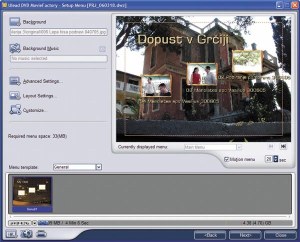
Kaj: Program za izdelavo DVDjev.
Izdeluje: Ulead, www.ulead.com.
Cena: 50 dolarjev.
Za: Enostaven in preprost uporabniški vmesnik, premore "fit-to-disc", podpira slovenščino.
Proti: Premalo naprednih orodij.
Ulead Video Studio 9
Zadnji iz skupine programov podjetja Ulead je Video Studio 9.
Tudi tu se ob zagonu programa znajdemo v izbirnem oknu, v katerem se lahko odločamo med tremi možnostmi. Prva je zajemanje videa iz naprave DV in snemanje neposredno na DVD. Tu je treba določiti začetek in konec zajemanja, program pa sam označi posamezne prizore in jih prikaže v posebnem delu zaslona. Tiste, ki jih želimo uporabiti, označimo, nato pa izberemo predlogo in zapečemo projekt na nosilec. Druga možnost je izbira čarovnika, ki je namenjen začetnikom in tistim uporabnikom, ki želijo hitro in enostavno narediti lasten DVD. Sami moramo izbrati video, fotografije in glasbo, določiti naslove in izbrati tematsko predlogo. Na voljo sta dve, ki se vsebinsko razlikujeta. Prva omogoča dodajanje videa in fotografij, pri drugi pa lahko dodajamo samo fotografije. Spremenimo lahko še nekaj nastavitev, nato pa projekt zapišemo na nosilec ali podrobno uredimo v urejevalniku.
To je tudi tretja možnost, ki jo izbirno okno ponuja. Delo je razdeljeno na sedem posameznih korakov. Uporabniški vmesnik je zapleten, a kljub temu dovolj pregleden. Izstopa veliko okno za ogled, nad katerim je orodna vrstica s sedmimi koraki v obliki zavihkov, ki nas vodijo po projektu. Na levi strani je okno za prilagajanje nastavitev izbranega posnetka, na desni knjižnica, na spodnji strani pa časovna premica, na kateri lahko izbiramo med tremi pogledi. Delo poteka po načelu povleci in spusti. Najprej je smiselno v projekt dodati sestavine. Poleg videa, slikovnih in zvočnih posnetkov lahko dodajamo tudi prehode, učinke, filtre in animacije. Na voljo je pestra paleta že pripravljenih, ki jih moramo izbrati in vstaviti v projekt. Dodajanje je enostavno, podobno pa velja tudi za odstranjevanje. Posamezne nastavitve lahko lepo prilagodimo svojim potrebam. Tudi možnosti urejanja posnetkov so pestre, saj lahko določimo hitrost predvajanja, popravimo barve, izrežemo posamezne prizore, ločujemo zvok od slike in film razdelimo na več delov. Pri seznanjanju z zmožnostmi programa je dobrodošla tudi pomoč, ki z natančnimi opisi in slikovnimi predstavitvami nazorno prikaže, kako se česa lotimo. Ko smo z urejanjem zadovoljni, dodamo še naslove.
V veliko pomoč pri delu na projektu je časovna premica, ki s tremi različnimi pogledi omogoča dober pregled nad vsebino. Z njo je namreč neprimerno laže in enostavneje izbirati posamezne elemente in jih umeščati v projekt. Najhitrejši in hkrati najpreprostejši pogled je pogled "prikaz zgodbe", pri katerem so sestavine predstavljene v obliki kvadratkov. Pogled "časovna premica" daje najnatančnejši in najobsežnejši prikaz sestavin. Celoten projekt prikaže kot ločene trakove za video, pokrivanje elementov, naslove, glasove in glasbo. Zadnji pogled je pogled "zvok", ki olajša predvsem urejanje zvoka.
Zadnji korak je zapis projekta na nosilec. Tu najdemo tudi možnosti za avtoriziranje DVDja, saj lahko določimo poglavja in menuje. Na voljo je kar nekaj uporabnih predlog, ki jih lahko tudi prilagodimo. Sledi ogled projekta z lastnim predvajalnikom in zapisovanje.
Ulead Video Studio 9

Kaj: Program za urejanje videa in izdelavo DVDjev.
Izdeluje: Ulead, www.ulead.com.
Cena: 100 dolarjev.
Za: Številne možnosti urejanja, dobra in natančna pomoč, uporabne predloge in orodja, podpira slovenščino, dober pregled.
Proti: Veliko orodij zahteva dodatne vtičnike, zahteva zmogljiv računalnik.








